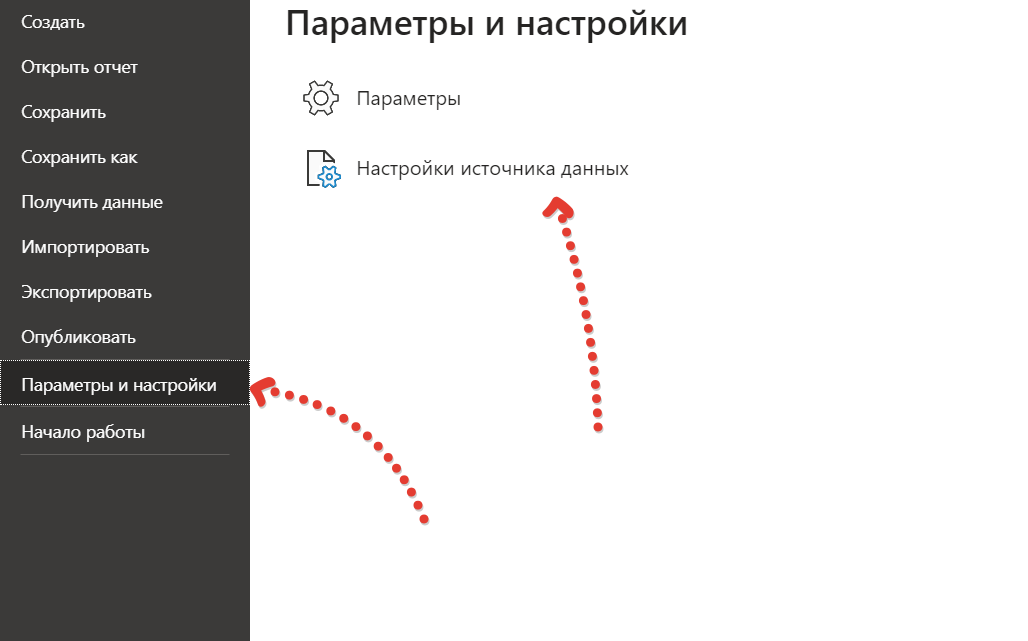
Как поменять путь к источнику данных в Power BI
Бывает, Power BI работает на основе данных с вашего компьютера, например, забирает данные из файла Excel с определенной папки. Если с отчётом начнёт работать другой человек на своём компьютере, он обновить текущие отчёты не сможет — у него выскачет ошибка. Потому, что Power BI будет подключаться по старому пути на первом компьютере. Чтобы восстановить обновление, необходимо поменять путь к источнику на новом компьютере.
Для этого открываем отчёт и идём в меню «Файл». Там выбираем «Настройки источника данных».
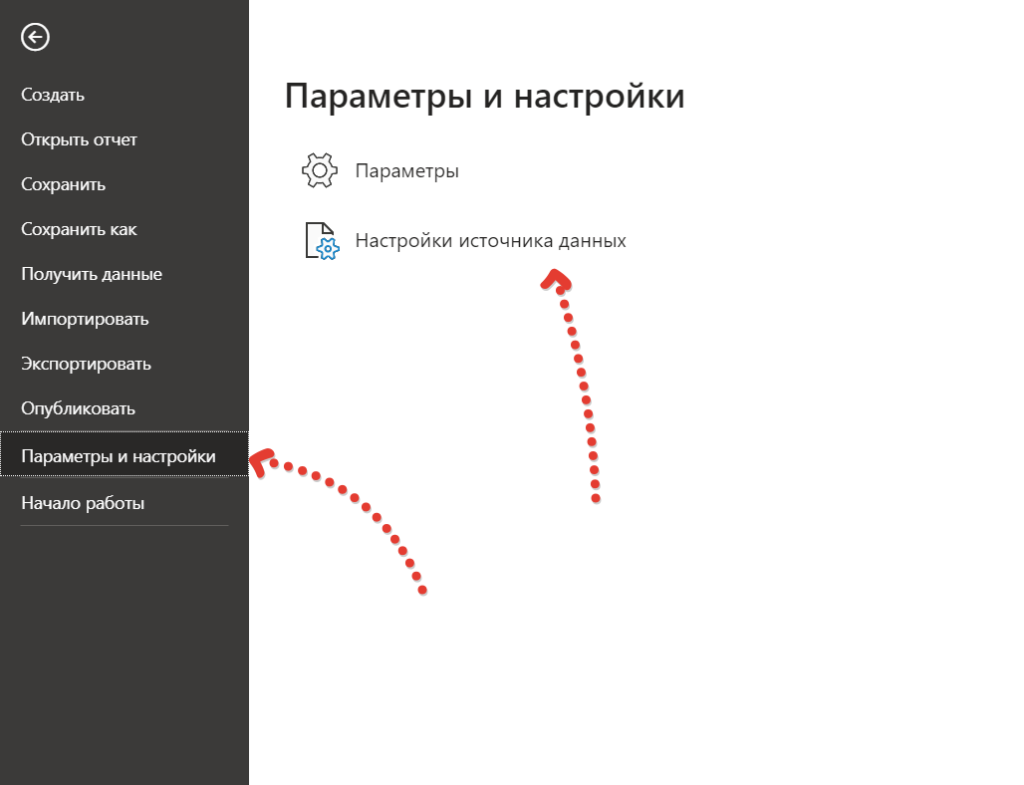
Открывается путь к источнику данных первого компьютера. Выбираем нужный источник и жмём «Изменить источник»
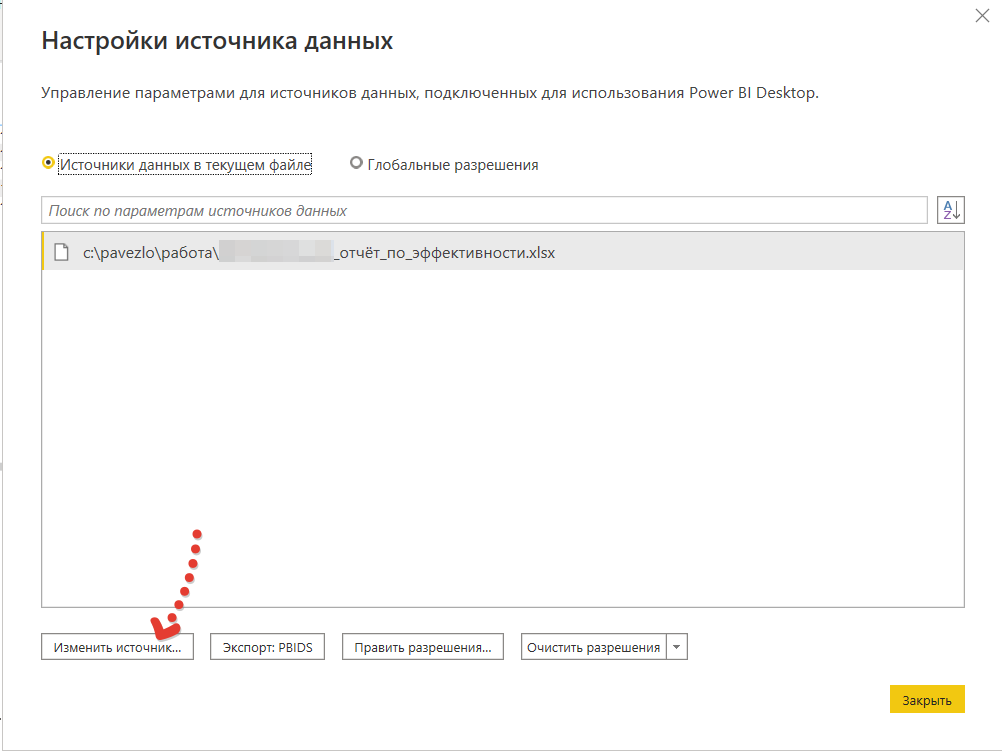
В открывшемся окне видим тип источника. Через «Обзор» находим новый файл для обновления и сохраняем изменения.
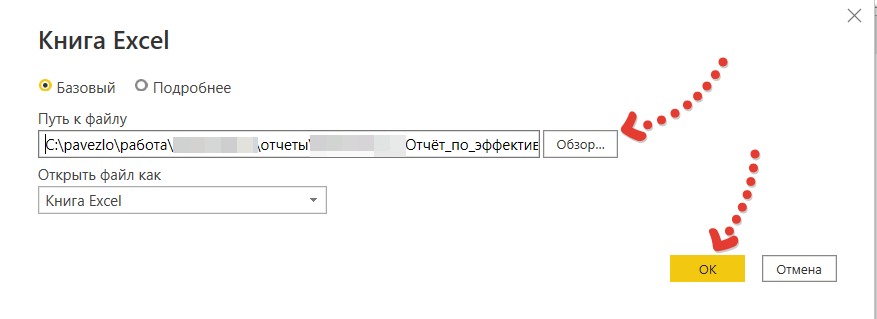
На этом всё.